Nuestro equipo de editores e investigadores capacitados han sido autores de este artículo y lo han validado por su precisión y amplitud.
wikiHow's Content Management Team revisa cuidadosamente el trabajo de nuestro personal editorial para asegurar que cada artículo cumpla con nuestros altos estándares de calidad.
Este artículo ha sido visto 10 767 veces.
Windows suele eliminar los archivos de la carpeta de temporales automáticamente, pero en ocasiones los programas no liberan los archivos correctamente para eliminarlos. Esto puede hacer que se acumulen archivos y ocupen una cantidad importante de espacio en el disco duro. Es posible usar la herramienta Disk Cleanup para eliminar estos archivos o abrir la carpeta y eliminarlos manualmente.
Pasos
Método 1
Método 1 de 2:Usar Disk Cleanup
-
1Haz clic en el botón "Inicio" e introduce "Disk Cleanup". Así buscarás el programa de Disk Cleanup, que es más rápido que navegar por los menús para encontrarlo. Selecciona "Disk Cleanup" de la lista de resultados.
-
2Selecciona la unidad que quieras comprobar. Para la mayoría de usuarios de Windows, los archivos temporales se encuentran en la unidad C: junto a la instalación de Windows. En caso de que hayas instalado Windows en una unidad diferente, selecciónala en el menú desplegable.
- La unidad en la que esté instalado Windows tendrá el logotipo de Windows al lado de la letra de la unidad en el menú desplegable.
-
3Marca la casilla de "Archivos temporales". Esta acción marcará todos los archivos de la carpeta "TEMP" para eliminarlas. Es posible que tengas que ir hacia abajo para encontrarla. El tamaño de la carpeta "TEMP" se mostrará al lado de la casilla.
-
4Marca la casilla de "Archivos temporales de Internet". Al hacerlo, se eliminará la caché de Internet Explorer. No afectará a cualquiera de los ajustes de Internet Explorer ni eliminará la caché de otros navegadores que uses.
-
5Haz otras selecciones. Es posible marcar las otras casillas para eliminar más archivos que no uses del disco duro. Disk Cleanup mostrará una breve descripción de cada entrada de la lista.
-
6Haz clic en .Aceptar para eliminar los archivos seleccionados. Haz clic en Eliminar archivos para confirmar. Dependiendo del tamaño de los archivos temporales, es posible que hagan falta unos minutos para completarse la acción.[1]
Método 2
Método 2 de 2:Eliminar manualmente
-
1Haz clic en el botón "Inicio" e introduce .%temp%. Presiona Intro para abrir la carpeta de "Archivos temporales".
-
2Presiona .Ctrl+A para seleccionar todos los archivos. También es posible hacer clic y arrastrar un cuadro de selección alrededor de ellos o seleccionar solo unos pocos archivos.
-
3Presiona .Mayúsculas+Supr. Se te preguntará si quieres eliminar permanentemente los archivos. También es posible hacer clic derecho en la selección, presionar Mayúsculas y hacer clic en "Eliminar".
-
4Elimina los archivos temporales de Internet Explorer. Internet Explorer almacena los archivos en la computadora para que las siguientes visitas a las mismas páginas sean más rápidas. Es posible eliminar estos archivos manualmente si quieres:[2]
- Abre Internet Explorer.
- Haz clic en el menú "Herramientas" o el botón del engranaje y selecciona "Opciones de Internet".
- Haz clic en Ajustes en la pestaña General.
- Haz clic en Ver archivos para abrir la carpeta de "Archivos temporales de Internet".
- Selecciona todo el contenido de la carpeta y muévelo a la "Papelera de reciclaje" o presiona Mayúsculas+Supr
Referencias
- ↑ windows.microsoft.com/en-us/windows/delete-files-using-disk-cleanup#delete-files-using-disk-cleanup=windows-7
- ↑ http://windows.microsoft.com/en-us/windows-vista/delete-temporary-internet-files




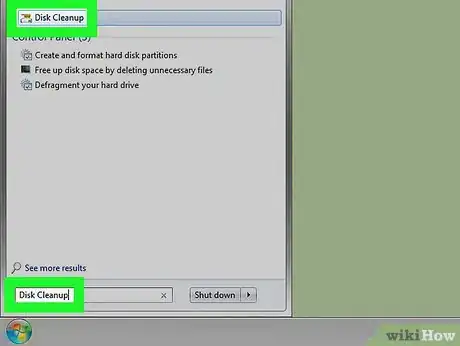
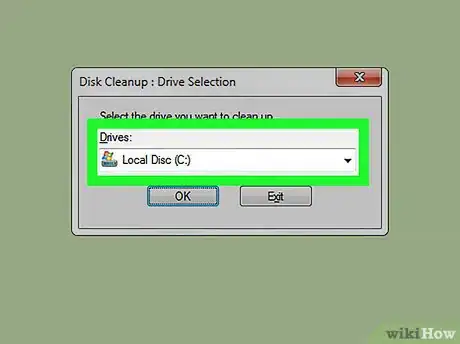

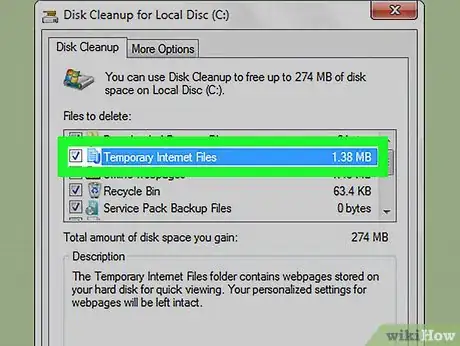
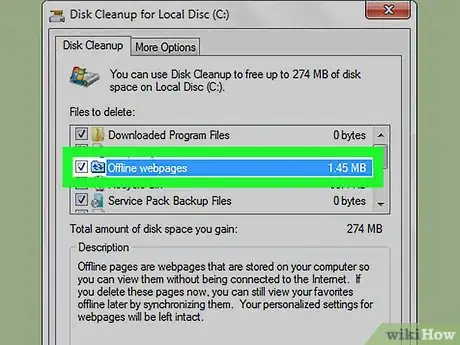
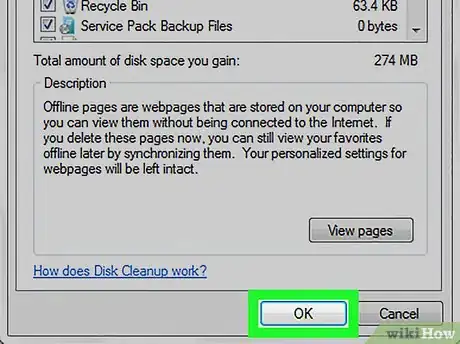
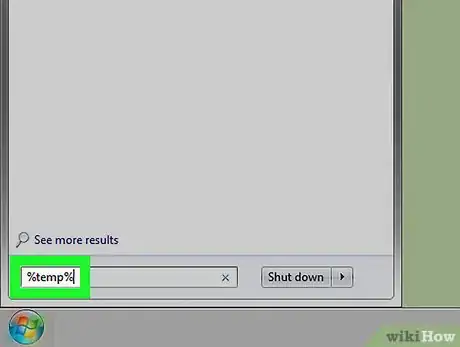
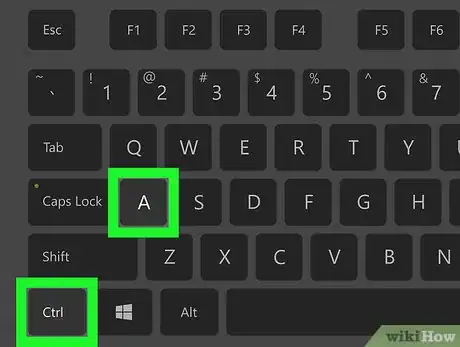
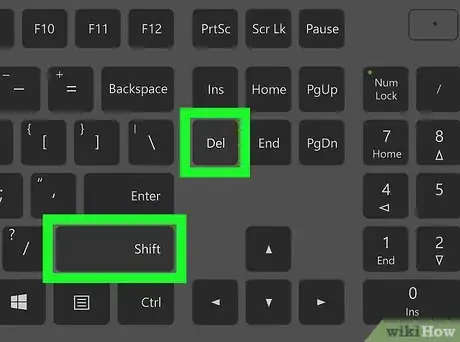
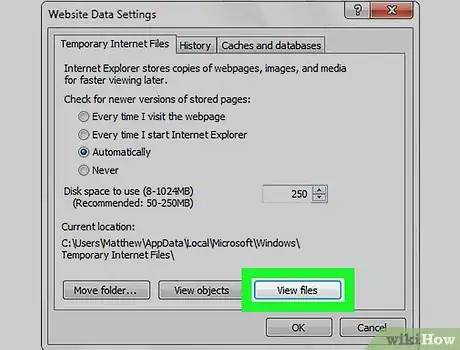
-Step-55-Version-2.webp)
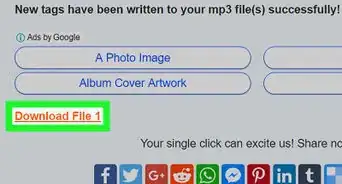
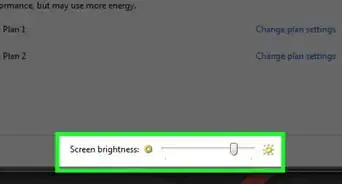
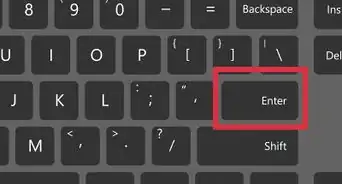
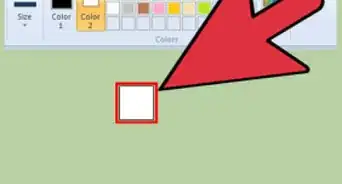
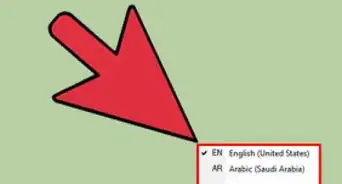
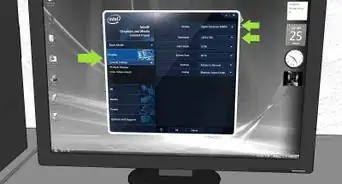
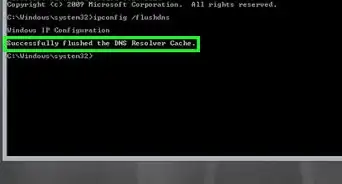
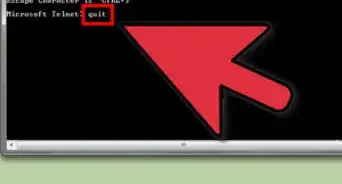

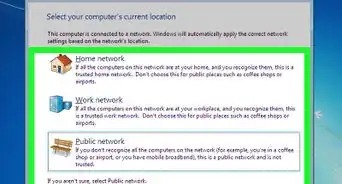
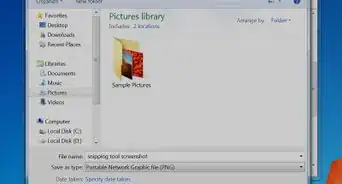
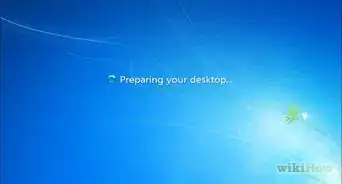
-Step-55-Version-2.webp)
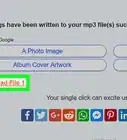
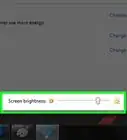


wikiHow's Content Management Team revisa cuidadosamente el trabajo de nuestro personal editorial para asegurar que cada artículo cumpla con nuestros altos estándares de calidad. Este artículo ha sido visto 10 767 veces.